

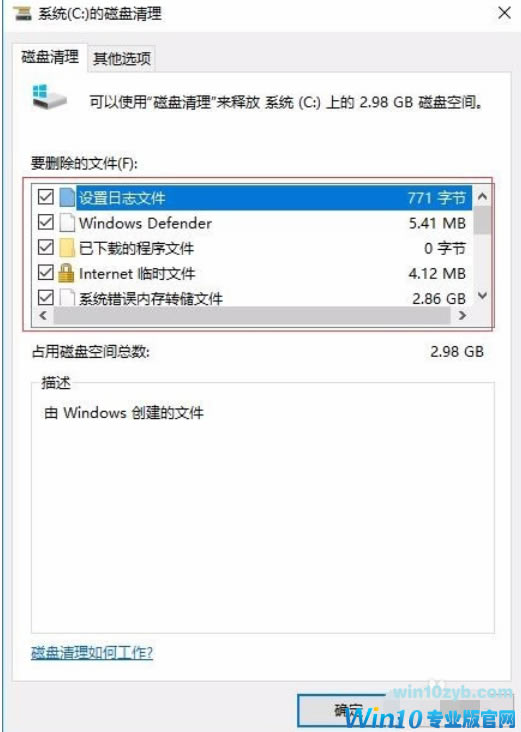
|
随着网络的普及,我们的生活越来越方便,但是网络安全也成了很多人面临的一个问题。特别是那些有着商业数据的企业电脑,更要注意上网安全常识,不然病毒会对我们造成严重的威胁。 如何在不使用防病毒软件的情况下清理计算机垃圾 长时间使用计算机时,总会产生一些系统垃圾,这将严重阻塞计算机系统。某些防病毒软件具有清除功能,但会占用大量系统资源。如今,事实证明,无需使用防病毒软件清除计算机垃圾。看一看。以下内容仅供参考!
具体方法如下: 1、只是随机打开一个文件夹,然后单击“计算机”,您可以看到我们的硬盘分区。 2、保留在系统磁盘中的缓存垃圾将导致计算机卡住,因此请选择系统磁盘,单击鼠标右键,然后会有一个“属性”。 系统盘主要是C盘,您可以根据自己的情况选择! 3、打开属性面板后,单击“磁盘清理”。 4、如图所示,单击“磁盘清理”后,它将开始扫描垃圾。在这里您可以看到进度条,请稍等。 5、查看,检查要清除的内容,可以全部检查,单击“确定”,不用担心影响系统运行,非常方便,安全。 6、然后将弹出一个提示框,单击“删除文件”。
7、如图所示,系统开始清理计算机的缓存垃圾,然后等待。 8、如图所示,清理后上一个进度条将自动关闭,我们可以直接关闭属性面板。计算机的速度也变得更快,所以让我们尝试一下吧! [如何在不使用防病毒软件的情况下清理计算机垃圾]相关文章: 1.如何在不使用防病毒软件的情况下清理计算机垃圾 2.如何清理计算机系统垃圾
3.如何清理计算机垃圾 4.如何清理计算机上的垃圾 5.如何清理计算机垃圾 6.如何清理计算机垃圾 7.如何快速清理计算机垃圾 8.如何清理计算机垃圾
上面是电脑上网安全的一些基础常识,学习了安全知识,几乎可以让你免费电脑中毒的烦扰。 |
温馨提示:喜欢本站的话,请收藏一下本站!